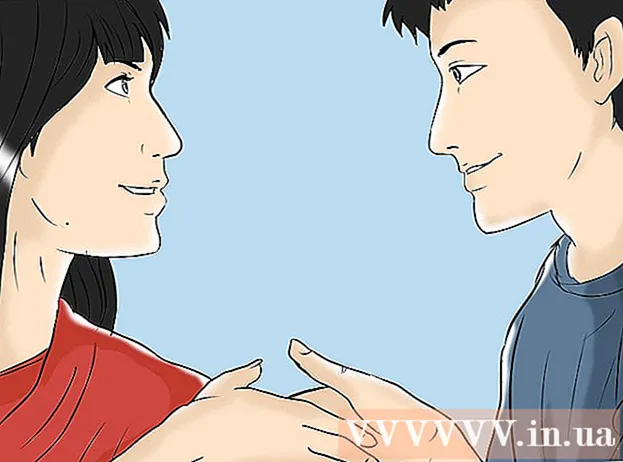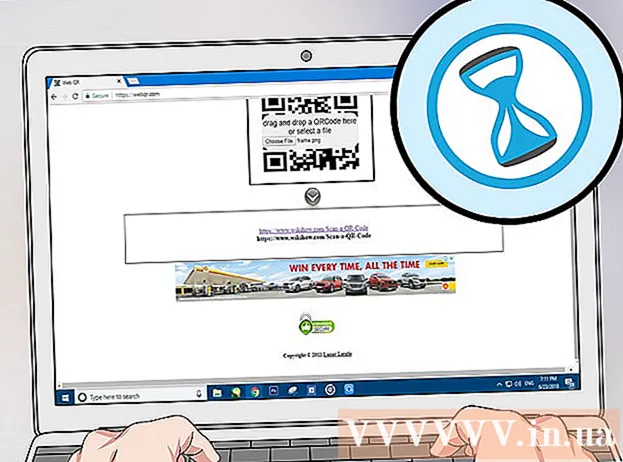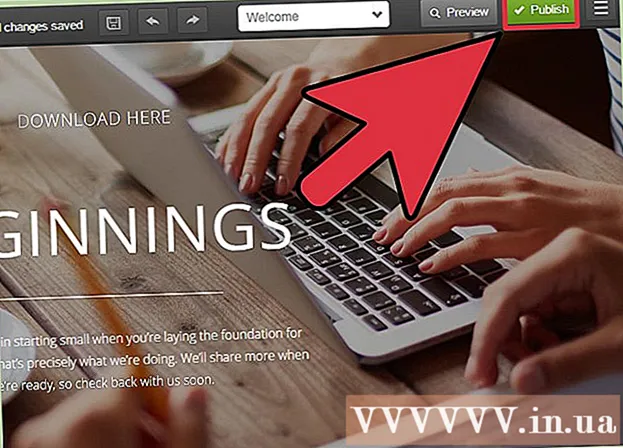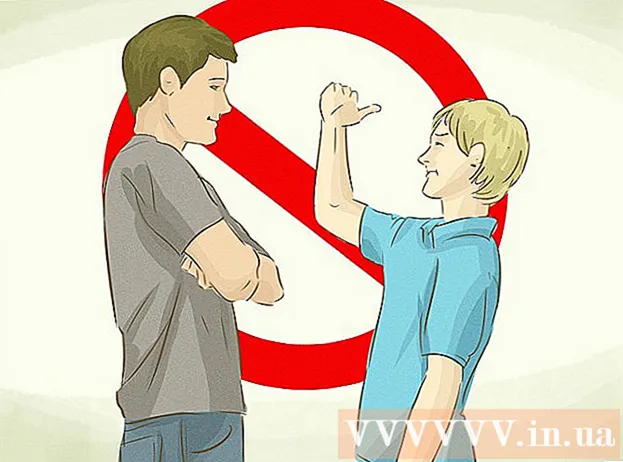作者:
Mark Sanchez
创建日期:
8 一月 2021
更新日期:
1 七月 2024

内容
- 脚步
- 第 1 部分(共 6 部分):识别组件
- 第 2 部分(共 6 部分):购买新主板
- 第 3 部分,共 6 部分:更换处理器(在系统单元中)
- 第 4 部分(共 6 部分):Socket 479 和其他移动插座
- 第 5 部分(共 6 部分):更换主板
- 第 6 部分(共 6 部分):重新组装您的计算机
- 提示
- 警告
随着计算机技术的发展,新的软件需要越来越多的计算机能力,这可能会让您的计算机看起来开始“变慢”,需要更多的时间来处理命令。幸运的是,计算机很容易升级(“升级”)。升级 CPU(中央处理单元)是您可以为加快计算机速度而做的最有用的事情之一。处理器是任何计算机的关键组件,因此在决定升级处理器之前,请务必阅读并理解以下步骤。除了新处理器之外,您可能还需要其他附加组件(例如新的散热器和导热油脂),以及主板的 BIOS 更新。
脚步
第 1 部分(共 6 部分):识别组件
- 1 关闭计算机并从插座上拔下电源线。
- 2拧下螺钉并从系统单元的外壳上取下盖子。
- 3确定您拥有的主板类型、处理器类型、随机存取存储器 (RAM) 类型和视频卡。
- 4 确定主板上处理器插槽的类型(socket 或 socket)。 如果您的主板支持新的处理器型号,请谷歌或咨询专家。确定您的主板是 32 位还是 64 位。处理器插座的主要类型及其对应的处理器:
- 插槽 370:英特尔奔腾 III、赛扬
- 插槽 462(插槽 A):AMD Athlon、Duron、Athlon XP、Athlon XP-M、Athlon MP、Sempron
- 插槽 423:奔腾 4
- Socket 478: Intel Pentium 4, Celeron, Pentium 4 Extreme Edition
- Socket 479(移动):Intel Pentium M、Celeron M、Core Solo、Core Duo
- Socket 754:AMD Athlon 64、Sempron、Turion 64
- Socket 775:Intel Pentium D、Pentium 4、Celeron D、Pentium Extreme Edition、Core 2 Duo、Core 2 Quad。
- 插槽 1156:英特尔赛扬、奔腾、酷睿 i3、酷睿 i5、酷睿 i7 Clarkdale / Lynnfield
- 插槽 1366:英特尔酷睿 i7 (9xx)、至强
- 插槽 2011:英特尔酷睿 i7 Sandy Bridge-E(38、39xxx)、酷睿 i7 Ivy Bridge-E(48、49xxx)、酷睿 i7 Haswell-E(58、59xxx)、至强
- 插槽 1155:英特尔赛扬、奔腾、酷睿 i3、酷睿 i5、酷睿 i7 Sandy / Ivy Bridge
- Socket 1150:Intel Celeron、Pentium、Core i3、Core i5、Core i7 Haswell / Broadwell、未来至强
- 插槽 939:AMD 64、Athlon 64 X2、Athlon 64 FX、Sempron、Opteron
- Socket 940: AMD Athlon 64 FX, Opteron
- 插槽 AM2 / AM2 +:AMD Athlon 64、FX、Opteron、Phenom
- 插座 AM3:Sempron 100、Athlon II X2、X3、X4、Phenom II X2、X3、X4、X6
- 插槽 AM3 +:AMD FX X4、X6、X8
- 插槽 FM1:AMD Llano APU X2、x3、X4
- 插槽 FM2 / FM2 +:AMD Trinity / Richland / Kaveri APU X2、X4、Athlon X4
- 5 如果您的主板支持您要安装的处理器,请从任何商店购买新处理器。 如果没有,请转到步骤 2。
第 2 部分(共 6 部分):购买新主板
- 1 选择满足您需求的主板(主板),其中可能包括: 价格、技术特性、与您拥有的硬件(组件)的兼容性。
- 2如果主板与您的所有组件兼容,请转到步骤 3。
- 3检查与您的视频卡和内存模块 (RAM) 的兼容性
- 4如果可用的显卡与新主板不兼容,并且主板没有内置显卡,请购买新显卡。
- 5如果新主板与您的随机存取内存 (RAM) 模块不兼容,请购买新的内存模块。
- 6转到步骤 4。
第 3 部分,共 6 部分:更换处理器(在系统单元中)
- 1 卸下旧处理器。 打开系统单元的外壳,断开处理器散热器的紧固件并卸下散热器(冷却器)本身。要卸下它,您必须用螺丝刀拧下一些散热器或使用特殊工具(例如,这适用于 Zalman 冷却器)。
- 2 打开处理器插槽侧面的闩锁。 先把它拉到一边,然后再向上拉。小心地从插槽中取出旧处理器。
- 3 从包装中取出新处理器。 放置处理器,使处理器边角的金色三角形与插槽边缘的三角形对齐,然后将处理器滑入。不要对处理器施加压力。如果它的支脚正好插入连接器,它会自行卡入到位。
- 4 关闭 ZIF(零插入力)闩锁以固定处理器。 取出完整的散热器并按照说明进行安装。如果散热器上没有涂抹导热膏或其他热界面,请在处理器上涂抹一层薄薄的导热膏。导热油脂充当导体,将热量从处理器芯片传递到散热器。如果散热器带有风扇,请将其连接到相应的主板连接器。不要在没有热接口和安装散热器的情况下打开处理器。
- 5转到步骤 5。
第 4 部分(共 6 部分):Socket 479 和其他移动插座
- 1 如果处理器是用螺丝固定的,请拧下它们。 卸下处理器。
- 2按上述方向插入新处理器。
- 3它将用弹簧夹固定,或者需要用螺钉固定。
- 4 散热器可能安装也可能不安装在处理器上。 检查您的处理器文档。
- 5打开您的笔记本电脑,享受升级后的电脑!
第 5 部分(共 6 部分):更换主板
- 1 标记连接到旧主板的每条电缆并记住它的连接位置。 小电缆的端口通常标在主板上。这些通常是非常小的端口。例如,如果端口标记为“FAN1”,则这是风扇电源端口。
- 2断开所有连接到主板的卡。
- 3断开所有连接的电缆。
- 4小心地取出旧处理器并将其放入特殊的防静电袋中(您可以在收音机商店、市场上或互联网上购买)。
- 5拧下并卸下旧主板。
- 6安装新板。
- 7用螺丝固定。
- 8插入新处理器。
- 9确保新处理器正确插入并固定在插槽中。
- 10将所有电缆连接到主板。
- 11安装所有先前连接的卡(在相应的卡槽中)。
- 12转到步骤 6。
第 6 部分(共 6 部分):重新组装您的计算机
- 1更换系统单元盖。
- 2用螺丝拧紧。
- 3连接电源线、键盘、鼠标、显示器和其他外围设备。
- 4 打开你的电脑,看看你是否在这个过程中搞砸了。 如果没有,即计算机启动并工作 - 恭喜!如果出现问题,最好向更有经验的用户寻求帮助。
提示
- 您可能需要刷新(更新)您的主板 BIOS 以启用对新技术的支持,例如双核或超线程支持。在安装新处理器之前执行此操作。
- 如果您操作后电脑没有开机,可能有以下原因:
- 请记住,技术工作需要对如何正确地做所有事情的问题进行初步彻底的研究,所以请花点时间。记住:测量七次——切一次。
- 您可能错误地将电缆连接到主板或错误地安装(未固定)处理器。
- 如果您的处理器有内置散热器,如果散热器被强力压在处理器上,请不要惊慌。如果处理器芯片没有覆盖散热片,注意不要损坏(芯片)晶体。如果芯片损坏,处理器通常可以被扔掉。
- 如果您决定购买新主板,请记住,最便宜的主板并不是系统的最佳选择。将来,您可能希望在系统中安装其他组件,因此希望主板是现代的并支持大多数新技术和创新。总有一天它们会派上用场。
- 要去除机箱上的静电,电脑机箱必须在开始工作前接地 5-10 分钟,或者干脆将其与电源断开一段时间。在开始工作之前,请务必先触摸身体以释放身体上的静电。
- 要使用处理器,您可能需要拔下、拧下或拔出其他计算机组件,例如 IDE 电缆和 PCI 卡。在断开这些组件之前,请记住它们连接到主板的位置和方式。
- 详细查看所有规格以确保您要购买的处理器与主板兼容。如果没有,您还必须购买主板。
- 如果在这个过程中你觉得你做错了什么,最好重新开始,拧下并移除所有东西。
警告
- 请勿裸手触摸处理器支脚或 PCI 卡针脚。您可能会损坏它们(通过静电)。
- 如果您害怕损坏计算机组件,最好不要自己尝试所描述的过程,因为风险始终存在。
- 如果您的计算机仍在保修期内,请勿使用本手册。您可能会(很可能)失去保修。
- 切勿在处理器上未安装散热器的情况下启动计算机。如果处理器出现故障,保修将不涵盖这种情况。不要在未安装热接口或散热器的情况下启动处理器。在大多数固定系统中,第一个和第二个都是强制性的。通过在没有它们的情况下运行处理器,您将烧毁处理器而无法恢复。这不能保证。
- 静电放电会损坏电子元件。定期通过触摸底盘将您的身体接地。或者,使用防静电腕带。在所有其他方面,如果您刻意行事,所描述的程序应该会顺利进行。